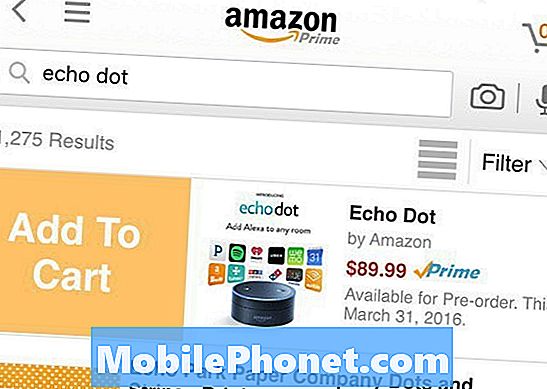Sisu
Kas teil on oma Huawei Y9 Prime (2019) puhul WiFi-probleeme? Selles veaotsingu artiklis kuvame juhised, mida proovida, kui teil on teatud WiFi-probleem. Allpool olev loetelu lahendustest ei ole täielik, kuid need peaksid teid alustama tõrkeotsinguga.
Enne jätkamist tahame teile meelde tuletada, et kui otsite oma #Androidi või Fitbiti probleemile lahendusi, võite meiega ühendust võtta, kasutades selle lehe lõpus olevat linki. Oma probleemi kirjeldamisel olge võimalikult üksikasjalik, et saaksime asjakohase lahenduse hõlpsalt leida. Kui saate, lisage palun täpsed veateated, et saada meile idee, kust alustada. Kui olete juba enne meile saatmist proovinud mõnda tõrkeotsingu toimingut, mainige need kindlasti, et saaksime need oma vastustes vahele jätta.
Kuidas lahendada Huawei Y9 Prime (2019) WiFi-probleeme | ei loo WiFi-ühendust
Võib olla palju põhjuseid, miks teie Huawei Y9 Prime (2019) võib wifi probleemidega kokku puutuda. Allpool on tõrkeotsingu toimingud, mida saate proovida lahendada mis tahes WiFi-probleemi, mis teil on.
Huawei Y9 Prime (2019) wifi probleemid lahendavad 1. lahenduse: Powercycle ruuter
Kui teie Huawei Y9 Prime (2019) telefonil on WiFi-probleeme, on esimene tõrkeotsingu samm ruuteri taaskäivitamine. Ilmselt saavad seda teha ainult need kasutajad, kellel on juurdepääs oma ruuteritele. Kui teil on ruuteri taaskäivitamise võimalus, siis veenduge, et seda teeksite. Enamik wifi-probleeme on põhjustatud ruuteri veast, mis arendab, et seade on töötanud pikka aega. Ruuteri taaskäivitamine värskendab selle süsteemi ja võib probleeme lahendada.
Kui te ei pääse ruuterile juurde ega saa seda taaskäivitada, jätkake järgmise tõrkeotsingu sammuga.
Huawei Y9 Prime (2019) wifi probleemid parandavad # 2: kontrollige, kas wifi töötab
Järgmine samm, mida peate tegema, on kontrollida, kas probleemi põhjus tuleneb halbast wifi-võrgust. Seda saab teha lihtsalt. Kontrollimiseks ühendage lihtsalt oma Huawei seade teise wifi-ga. Kui teises wifi-võrgus pole WiFi-probleemi, peaksite oma tõrkeotsingu keskendama kõnealusele võrgule. Kui probleemne võrk on teie kodune wifi, pöörduge oma Interneti-teenuse pakkuja poole ja laske neil selle teie jaoks tõrkeotsinguks leida. Kui teie seadmel on probleeme WiFi-võrguga, mida haldab IT-meeskond, pöörduge võrguadministraatori poole paranduse saamiseks.
Kui aga teie telefon ei saa üldse ühegi MITTE wifi-võrguga ühendust, tähendab see, et põhjus on seadmes endas. Jätkake allpool toodud tõrkeotsingu toimingutega.
Huawei Y9 Prime (2019) wifi probleemid parandavad # 3: eraldage wifi
Kui ruuteri või Interneti-teenuse pakkujaga pole probleeme, peaks ülejäänud tõrkeotsing keskenduma teie Huawei Y9 Prime-le. Kõigepealt veenduge, et oleksite oma WiFi-võrguga ühenduse katkestanud. Wifi unustamine tõrkeotsingu sammuna on sageli kasulik, kui wifi ühenduvus on ebakorrektne. See on tavaliselt tõhus tavaliste wifi-probleemide lahendamisel. Nii toimige järgmiselt.
- Märguannete kuvamiseks pühkige ekraani ülaosast
- Puudutage valikut Otseteed
- Puudutage pikalt WiFi-ikooni
- Kui väljas, lülitage sisse Sees
- Puudutage WiFi-võrgu nime
- Puudutage valikut Unusta võrk
- WiFi parooli uuesti sisestamiseks leidke ja puudutage võrgu nime
- Puudutage valikut Ühenda.
Huawei Y9 Prime (2019) wifi probleemid parandavad # 4: kontrollige vigu
Kui teie Huawei Y9 Prime (2019) näitab WiFi-probleemide korral vigu, on järgmine hea asi kasutada Google'i veebilahenduse otsimiseks. Sel juhul soovite veenduda, et võtate teadmiseks ilmnenud täpse vea. Seejärel tehke selle kohta kiire Google'i otsing. Kui teil on õnne, võib olla ka teisi, kes kogesid sama probleemi ja pakuvad sellele tõhusat lahendust.
Huawei Y9 Prime (2019) wifi probleemid parandavad # 5: pehme lähtestamine
Seadme taaskäivitamine võib mõnikord teha imet. Veenduge, et sundisite telefoni taaskäivitama, kui ükski ettepanek pole seni töötanud. Proovige sundkäivitada, vajutades toitenuppu 10–15 sekundit ja hoides seda all. Kui teie telefon töötab, peaks see taaskäivituma ja te peaksite tundma vibratsiooni ning nägema Huawei logo. Kui te ei tunne vibratsiooni ja ekraan on endiselt tühi, vajutage lihtsalt toitenuppu ja hoidke seda veel kaua, kuni näete, et seade taaskäivitub.
Kui pärast seadme paar korda taaskäivitamist ei muutu midagi, võite loobuda sellest tõrkeotsingust ja jätkata järgmistega allpool.
Huawei Y9 Prime (2019) wifi probleemid parandavad # 6: lähtestage võrguseaded
Wifi probleemid võivad mõnikord ilmneda vale võrgu tagajärjel. See ei tähenda, et oleksite isiklikult teinud valesid muudatusi. Mõnikord võib rakendus või värskendus viia muudatusteni, mis pole teiste rakenduste või operatsioonisüsteemi jaoks optimaalne. Halb võrgukonfiguratsioon võib ilmneda paljudel põhjustel. Nüüd saate teha, et tagastaksite kõik võrguseaded vaikeväärtustele, et süsteem saaks neid edasi liikuda. Kõigi võrguseadete lähtestamiseks toimige järgmiselt.
- Avage rakendus Seaded.
- Minge jaotisse Täpsemad seaded.
- Kerige ja koputage valikut Varundamine ja lähtestamine.
- Valige antud suvanditest Võrguseadete lähtestamine.
- Kui küsitakse, lugege hoiatusteadet ja puudutage kinnitamiseks kaks korda nuppu Võrguseadete lähtestamine.
Laske seadmel võrguseadete lähtestamine lõpule viia ja vaikeväärtused taastada. Kui võrguseadete lähtestamine on lõpetatud, taaskäivitage telefon ja looge uuesti ühendus WiFi-võrguga.
Huawei Y9 Prime (2019) wifi-probleemid parandavad # 7: värskendage tarkvara ja rakendusi
Tarkvara ja rakenduste värskendused pakuvad tavaliselt parandusparandust olemasolevate vigade ja pahatahtliku tarkvara põhjustatud probleemide hävitamiseks. Kui te pole seadet ja / või rakendusi seadistanud automaatseks värskendamiseks, peate ootel värskendused käsitsi installima. Huawei Y9 Prime'i tarkvaravärskenduste käsitsi kontrollimiseks toimige järgmiselt.
- Avage jaotis Seaded.
- Puudutage valikut Süsteem.
- Valige Süsteemivärskendus.
- Puudutage suvandit Värskenduste otsimine.
Google Play poe rakenduse kaudu alla laaditud ootel olevate rakenduse värskenduste kontrollimiseks käivitage Play pood ja navigeerige jaotisse Värskendused. Seejärel näete loendit rakendustest koos ootel värskendustega. Üksikute rakenduste värskenduste installimiseks puudutage lihtsalt käsku Värskenda või rakenduste üheaegseks värskendamiseks puudutage valikut Värskenda kõiki.
Ärge unustage pärast värskenduste installimist taaskäivitada / pehmelt lähtestada oma Huawei Y9 Prime, et tagada kõigi uute tarkvaramuudatuste nõuetekohane rakendamine ja vältida rakenduste pettusi.
Huawei Y9 Prime (2019) wifi probleemid lahendavad 8. probleemi: värskendage süsteemi vahemälu
Kui wifi-probleemid algasid pärast rakenduse või süsteemivärskenduse installimist oma Huawei Y9 Prime-le, võib põhjus olla seotud süsteemi vahemäluga. Proovige seda vahemälu värskendada ja vaadake, kas see aitab. Nii toimige järgmiselt.
- Kui telefon on välja lülitatud, hoidke nii helitugevuse suurendamise kui ka toitenuppu samaaegselt vähemalt 10 sekundit all.
- Kui Honori logo ilmub, laske nuppudel lahti.
- Varsti pärast logo nägemist kuvatakse taasterežiimi suvanditega ekraan EMUI.
- Vajutage nuppu Helitugevuse vähendamine, et kerida vahemälu Tühjenda vahemälu valikuni ja tõsta see esile.
- Seejärel vajutage valiku kinnitamiseks toitenuppu.
- Järgmiste valikute leidmiseks ja esiletõstmiseks kasutage helitugevuse nuppe ja valiku kinnitamiseks toitenuppu.
Huawei Y9 Prime (2019) wifi probleemid lahendavad 9. probleemi: kontrollige petturitest rakendusi
Veel üks teie Huawei Y9 Prime (2019) WiFi-probleemide võimalik põhjus võib olla halb kolmanda osapoole rakendus. Proovige seadet turvarežiimis käivitada ja vaadake. Nii toimige järgmiselt.
- Lülitage seade välja.
- Lülitage see uuesti sisse.
- Kui näete ekraanil Huawei animatsiooni, hoidke helitugevuse vähendamise nuppu all.
- Kui seade on käivitamise lõpetanud, näete turvarežiimi vasakus alanurgas.
- Nüüd, kui seade on turvarežiimis käivitunud, kontrollige wifi-d ja vaadake, kas sellel on erinevusi.
Ärge unustage: turvarežiim blokeerib kolmandate osapoolte rakendused, kuid see ei ütle teile, milline neist on tegelik põhjus. Kui arvate, et süsteemis on petturitest kolmanda osapoole rakendus, peate selle tuvastama. Täpselt peate tegema järgmist.
- Käivitage turvarežiim.
- Kontrollige probleemi.
- Kui olete kinnitanud, et süüdi on kolmanda osapoole rakendus, võite hakata rakendusi eraldi desinstallima. Soovitame alustada kõige uuematest, mille olete lisanud.
- Pärast rakenduse desinstallimist taaskäivitage telefon tavarežiimile ja kontrollige probleemi.
- Kui teie Huawei Y9 Prime (2019) on endiselt problemaatiline, korrake samme 1–4.
Huawei Y9 Prime (2019) wifi probleemid parandavad # 10: tehase lähtestamine
WiFi-probleemid on tavaliselt lõppkasutaja lõpptulemusena lahendatavad. Kui ükski tõrkeotsingu toimingutest pole siiani aidanud, lähtestatakse teie lõplik pöördumine tehases. See kustutab teie seadme ja kustutab kõik isikuandmed. Selline lähtestamine on tavaliselt tarkvaraga seotud probleemide lahendamisel tõhus. Niikaua kui pole seotud halba riistvara, peaks see lahendus aitama. Huawei seadme tehaseseadete lähtestamiseks toimige järgmiselt.
Teie Huawei Y9 Prime (2019) tehaseseadete lähtestamiseks on kaks meetodit. Kui seadete menüüs pole mingeid probleeme, soovite kõigepealt teha esimese.
1. meetod: Huawei Y9 Prime (2019) seadete lähtestamine
Tehase lähtestamisega telefoni pühkimine kustutab teie seadme sisemälust automaatselt teabe. Teie seadme tarkvarakeskkond taastatakse põhimõtteliselt algsel kujul, nagu tehasest lahkumisel. See tähendab, et kõik, mis seadmesse lisasite, nagu failid, fotod, videod ja rakendused, kustutatakse kõik. Kui te ei soovi kaotada asendamatuid andmeid, looge kindlasti varakoopia enne tähtaega.
Võimalik, et kasutaja võib seadme tehaseseadetele lähtestada, võib olla palju erinevaid põhjuseid. Kui teie olukord nõuab Huawei Y9 Prime (2019) kõvaketta lähtestamist ja teil on juurdepääs seadme seademenüüle, on see esimene meetod teie jaoks. Seda on lihtsam teha kui allpool toodud teine, nii et see on teie jaoks kasutatav meetod.
Kõvaketta lähtestamine Huawei Y9 Prime (2019) seadete kaudu:
- Looge oma isikuandmete varukoopia.
- Lülitage seade sisse.
- Puudutage valikut Seaded.
- Puudutage valikut Süsteem.
- Valige Lähtesta.
- Puudutage käsku Lähtesta kõik seaded.
- Puudutage käsku Lähtesta kõik seaded.
- Kinnitage toiming, puudutades käsku Lähtesta kõik seaded.
- Oodake, kuni tehase lähtestamine lõpeb.
2. meetod: Huawei Y9 Prime (2019) kõvaketta lähtestamine taasterežiimi kaudu
See meetod on kasulik ühes konkreetses olukorras: kui menüü Seaded pole juurdepääsetavad. Menüü Seaded võib kättesaamatuks muutuda mitmel põhjusel. Mõnel juhul võib seade lihtsalt külmuda või ei reageeri. Muul ajal võib selle põhjuseks olla probleem, mida proovite praegu tõrkeotsinguks saada. Igal juhul peate taasterežiimi kaudu tegema Huawei Y9 Prime (2019) kõvaketta lähtestamise, kui olukord sunnib. Mugavuse huvides soovitame ikkagi kasutada esmast valikut esimest meetodit. Mõju poolest pole neil kahel meetodil üldse mingit vahet. Seade desinfitseeritakse täielikult ja kõik kasutaja andmed kustutatakse pärast mõne neist toimingut.
Huawei Y9 Prime (2019) kõvaketta lähtestamine taasterežiimi kaudu:
- Looge oma isikuandmete varukoopia.
- Lülitage mobiil välja, vajutades mõneks hetkeks toitenuppu.
- Hoidke paar sekundit all helitugevuse suurendamise ja toitenuppu.
- Kui kuvatakse taasterežiim, laske kõik klahvid lahti.
- Nüüd valige käsk „Pühi andmed / tehase lähtestamine”. Kasutage navigeerimiseks helitugevuse nuppe ja selle aktsepteerimiseks toitenuppu.
- Kinnitage toiming, sisestades "jah" ja valige "andmete pühkimine / tehase lähtestamine".
- Kui näete Google'i kinnitusteavet, kinnitage toiming, valides käsu „andmete kustutamine / tehase lähtestamine”.
- Lõpuks valige toitenupu abil „taaskäivitage süsteem kohe”.
Huawei Y9 Prime (2019) wifi probleemid parandavad # 11: remont
Kui tehaseseadete lähtestamine ei aita, kuigi see on väga ebatõenäoline, võite eeldada, et probleemide taga võib olla sügavam riistvararike. Sellisel juhul soovite ühendust võtta Huawei'ga, et nad saaksid seadet kontrollida ja selle teie eest parandada.
Kui leiate, et see postitus on kasulik, aidake meid, levitades seda oma sõpradele. TheDroidGuy on kohal ka suhtlusvõrgustikes, nii et võiksite suhelda meie kogukonnaga meie Facebooki ja Twitteri lehtedel.